Vælg hurtigt alle ligninger af dokumentet i Word
Kutools for Word
Når du kun har brug for at formatere alle ligninger i et dokument, såsom at ændre skrifttypestil eller størrelse på alle ligninger og at konvertere alle ligninger til 1-dimensionel, Kutools for Word's Vælg ligninger hjælpeprogram kan vælge alle ligninger af hele dokumentet eller fra en del af dokumentet.
Vælg alle ligninger i hele dokumentet
Vælg alle ligninger fra en del af dokumentet
Klik Kutools > Stk > Vælg ligninger. Se skærmbillede:

Vælg alle ligninger i hele dokumentet
Hvis du antager, at du hurtigt vil vælge alle ligninger i et dokument, kan du få det gjort let som følger:
1. Anvend funktionen ved at klikke på Kutools > Stk > Vælg ligninger.
2. Den Kutools for Word dialogboksen vises for at fortælle dig, hvor mange formler der er valgt i hele dokumentet, skal du klikke OK at lukke det.

Du vil se resultaterne som vist i nedenstående skærmbilleder:
 |
 |
 |
Vælg alle ligninger fra en del af dokumentet
Hvis du kun vil vælge ligninger i valg af dokument, kan du hurtigt få det gjort som følger:
1. Vælg først en del af dokumentet, og anvend derefter hjælpeprogrammet ved at klikke Kutools > Stk > Vælg ligninger.
2. Den Kutools for Word dialogboksen vises for at fortælle dig, hvor mange formler der er valgt, klik OK at lukke det.
Derefter vælges ligninger i det valgte område på én gang som vist nedenstående skærmbilleder.
 |
 |
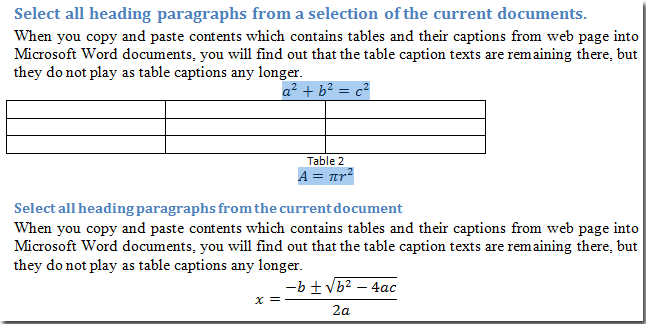 |
Bedste kontorproduktivitetsværktøjer
Kutools for Word - Forøg din Word-oplevelse med Over 100 Bemærkelsesværdige funktioner!
🤖 Kutools AI-assistent: Transformer din skrivning med AI - Generer indhold / polsk tekst for klarhed / Opsummer dokumenter / Spørg for information baseret på Dokument, alt sammen i Word
📘 Dokumentbeherskelse: Opdelt sider / Flet dokumenter / Eksporter udvalg i forskellige formater (PDF/TXT/DOC/HTML...) / Batch Konverter til PDF / Eksporter sider som billeder / Udskriv flere filer på én gang...
✏ Indholdsredigering: Batch Find og erstat på tværs af flere filer / Ændr størrelse på alle billeder / Transponer tabelrækker og kolonner / Konverter tabel til tekst...
🧹 Ubesværet rengøring: Fej væk Ekstra pladser / Afsnit bryder / Alle overskrifter / Tekstbokse / Hyperlinks / For mere fjernelse af værktøjer, gå til vores Fjern gruppe...
➕ Kreative indlæg: Indsæt Tusind adskillere / Afkrydsningsfelter / Radio knapper / QR kode / Stregkode / Diagonal linjebord / Ligningstekst / Billede Caption / Tabeltekst / Flere billeder / Oplev mere i Indsæt gruppe...
???? Præcisionsvalg: Find ud af specifikke sider / tabeller / former / overskrifter / Forbedre navigation med mere Vælg funktioner...
⭐ Stjerneforbedringer: Naviger hurtigt til ethvert sted / automatisk indsæt gentagende tekst / skifte problemfrit mellem dokumentvinduer / 11 Konverteringsværktøjer...
